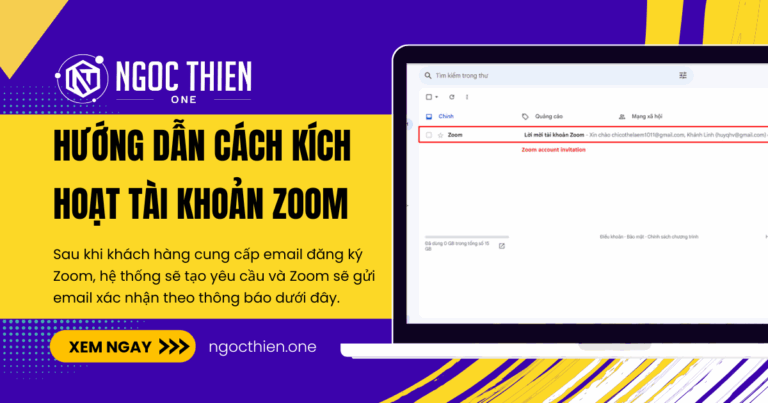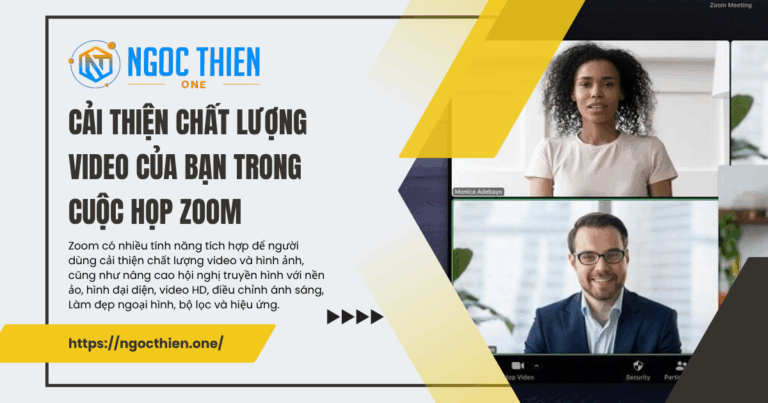Zoom cho phép bạn lên lịch các cuộc họp với nhiều lần diễn ra để mỗi lần diễn ra đều sử dụng cùng một ID cuộc họp và cài đặt. Bạn có thể lên lịch các cuộc họp này theo từng ngày, từng tuần và từng tháng. Bạn cũng có thể lên lịch cuộc họp định kỳ trên Zoom để sử dụng bất kỳ lúc nào. ID cuộc họp cho các cuộc họp định kỳ sẽ hết hạn sau 365 ngày kể từ lần cuối cùng cuộc họp bắt đầu.
Ghi chú:
- Để có trải nghiệm tốt hơn, hãy xem tiện ích bổ sung Zoom cho Google Calendar (web hoặc thiết bị di động) hoặc Outlook (máy tính để bàn hoặc web) nếu bạn sử dụng một trong những dịch vụ lịch này để lên lịch họp.
- Không thể lên lịch các cuộc họp định kỳ với thời gian cố định (hàng ngày, hàng tuần, hàng tháng) bằng Mã số cuộc họp cá nhân (PMI) của bạn vì PMI của bạn được bảo lưu để bạn có thể bắt đầu hoặc lên lịch họp bất kỳ lúc nào, tương tự như cuộc họp định kỳ không có thời gian cố định.
- Mỗi cuộc họp có thể có tới 60 phiên họp định kỳ, vì vậy nếu bạn cần nhiều hơn 60 phiên họp định kỳ, hãy sử dụng tùy chọn Không có thời gian cố định.
- Khi lên lịch họp bằng tùy chọn Không có thời gian cố định, các cuộc họp định kỳ sẽ hiển thị trong tab Sắp tới trên trang Cuộc họp.
- Khi bạn lên lịch một cuộc họp định kỳ trên ứng dụng máy tính để bàn, tất cả các cuộc họp định kỳ sẽ xuất hiện trong tab Cuộc họp
 . Khi bạn lên lịch một cuộc họp định kỳ trên cổng thông tin web Zoom, tất cả các ngày của các cuộc họp định kỳ sẽ được hiển thị trong tab Sắp tới trên trang Cuộc họp.
. Khi bạn lên lịch một cuộc họp định kỳ trên cổng thông tin web Zoom, tất cả các ngày của các cuộc họp định kỳ sẽ được hiển thị trong tab Sắp tới trên trang Cuộc họp.
Hướng dẫn sau đây cung cấp các bước để lên lịch họp định kỳ trong ứng dụng Zoom trên máy tính và sau đó thêm chúng vào Google Calendar hoặc Outlook trên máy tính.
Nếu bạn muốn lên lịch cuộc họp định kỳ trong Google Calendar hoặc Outlook trên máy tính trước, cuộc họp định kỳ sẽ tự động xuất hiện trong ứng dụng Zoom trên máy tính của bạn.
Hạn chế
- Trên cổng thông tin Web, danh sách cuộc họp có thể hiển thị phạm vi ngày lên đến 3 tháng.
- Khi một cuộc họp định kỳ bị xóa và người dùng muốn khôi phục chúng, chỉ có thể khôi phục cuộc họp cuối cùng.
- Trên trang Chi tiết cuộc họp, tùy chọn thêm phiên họp khác không còn khả dụng nữa.
- Cuộc họp được cấu hình với đăng ký sẽ chưa có tùy chọn Không có thời gian kết thúc và hiện không hỗ trợ đồng bộ hóa sự kiện đơn lẻ từ lịch sang Zoom
- Nếu người dùng cố gắng chỉnh sửa sự kiện lịch đã hơn 1 năm hoặc hơn 1 năm trong tương lai, bản cập nhật sẽ không đồng bộ với cuộc họp trên web
- Hiện tại, Bi-sync không khả dụng cho khách hàng tại chỗ
- Tính năng Không có thời gian kết thúc hiện không hỗ trợ tích hợp lên lịch cuộc họp như tiện ích bổ sung của Google, tiện ích mở rộng Chrome/firefox và lên lịch cuộc họp bằng ID cuộc họp cá nhân (PMI)
- Sau khi cuộc họp định kỳ có khung thời gian cố định đã được lên lịch, cuộc họp đó không thể được sửa đổi thành cuộc họp Không có thời gian cố định. Một cuộc họp mới phải được lên lịch để đặt thành cuộc họp Không có thời gian cố định.
Cách lên lịch cuộc họp định kỳ trên Zoom chi tiết
Cách lên lịch cuộc họp định kỳ trên Zoom Windows | macOS | Linux
- Đăng nhập vào ứng dụng Zoom trên máy tính.
- Trên tab Home [Trang chủ]
 , nhấp vào Schedule [Lịch biểu]
, nhấp vào Schedule [Lịch biểu]  .
.
Thao tác này sẽ mở một cửa sổ mới. - Trong tab Event [Sự kiện], hãy nhấp vào menu thả xuống Repeat [Lặp lại] rồi chọn chế độ lặp lại ưa thích giữa Never [Không bao giờ], Daily [Hàng ngày], Weekly [Hàng tuần], Monthly [Hàng tháng] hoặc Custom [Tùy chỉnh].
Lưu ý: Lên lịch cuộc họp định kỳ No Fixed Time [Không có thời gian cố định] phải được thực hiện thông qua cổng thông tin web. - (Tùy chọn) Để tùy chỉnh cài đặt lặp lại, hãy chọn Custom [Tùy chỉnh] từ danh sách thả xuống Repeat [Lặp lại].
- Chọn tần suất cuộc họp sẽ lặp lại, chẳng hạn như cứ 2 ngày, cứ 3 tuần, cứ 6 tháng. Tùy chọn Lặp lại Weekly [hàng tuần] cũng sẽ cung cấp khả năng chọn những ngày trong tuần để lặp lại.
- Chọn thời gian End [kết thúc] khi kết thúc chuỗi cuộc họp định kỳ bằng cách chọn Never [Không bao giờ], On [Bật] hoặc After [Sau]. Chọn On [Bật] để chỉ ngày kết thúc chuỗi cuộc họp định kỳ hoặc After _ occurrences [Sau _ lần xảy ra] để chọn số lần lặp lại trong chuỗi cuộc họp cần tạo.
- Chỉnh sửa các tùy chọn họp khác nếu cần.
- Nhấp vào Save [Lưu].
Nếu bạn chọn xuất cuộc họp sang sự kiện Outlook hoặc Google Calendar, mẫu lặp lại sẽ được bao gồm trong sự kiện lịch đã tạo.
Cách lên lịch cuộc họp định kỳ trên Zoom Web
- Đăng nhập vào cổng thông tin web Zoom.
- Trong menu điều hướng, nhấp vào Cuộc họp.
- Nhấp vào Schedule a Meeting [Lên lịch cuộc họp].
- Bên dưới tùy chọn Time Zone [Múi giờ], hãy chọn hộp kiểm bên cạnh Recurring meeting [Cuộc họp định kỳ].
- Chỉnh sửa các tùy chọn lặp lại sau:
- Recurrence [Lặp lại]: Chọn lặp lại Daily [Hàng ngày], Weekly [Hàng tuần], Monthly [Hàng tháng] hoặc No Fixed Time [Không có thời gian cố định].
- Repeat every [Lặp lại sau mỗi]: Chọn tần suất cuộc họp sẽ lặp lại, chẳng hạn như sau mỗi 2 ngày, sau mỗi 3 tuần, sau mỗi 6 tháng. Tùy chọn Lặp lại Weekly [hàng tuần] cũng sẽ cung cấp khả năng chọn những ngày trong tuần để lặp lại.
- End date [Ngày kết thúc]: Chọn thời điểm kết thúc chuỗi cuộc họp định kỳ. Chọn By [Theo] để chọn ngày kết thúc chuỗi cuộc họp định kỳ hoặc After _ occurrences [Sau _ lần xảy ra] để chọn số lần lặp lại trong chuỗi cuộc họp cần tạo.
Lưu ý:- Các cuộc họp định kỳ có thể có tối đa 60 lần diễn ra. Nếu bạn cần nhiều hơn 60 lần diễn ra, hãy sử dụng tùy chọn No Fixed Time [Không có thời gian cố định] trong menu thả xuống Recurrence [Lặp lại].
- Không nên sử dụng No Fixed Time [chế độ Không có thời gian cố định] nếu có thể vì chế độ này sẽ bị xóa trong tương lai.
- Nếu cuộc họp bắt buộc phải đăng ký và diễn ra định kỳ, hãy chỉ định một trong các tùy chọn sau:
- Attendees register once and can attend any of the occurrence [Người tham dự đăng ký một lần và có thể tham dự bất kỳ sự kiện nào]: Người đăng ký có thể tham dự tất cả các sự kiện. Tất cả các ngày và giờ của hội thảo trên web sẽ được liệt kê và người đăng ký sẽ được đăng ký cho tất cả các sự kiện. Báo cáo đăng ký tương ứng sẽ bao gồm tất cả những người đăng ký cùng nhau, bất kể họ tham dự phiên nào, trong khi báo cáo người tham dự của mỗi phiên sẽ bao gồm những người tham dự cho phiên cụ thể đó.
- Attendees need to register for each occurrence to attend [Người tham dự cần đăng ký cho mỗi lần tham dự]: Người đăng ký cần đăng ký riêng cho mỗi lần tham dự. Họ chỉ có thể chọn một ngày và giờ trên trang người đăng ký. Báo cáo đăng ký và người tham dự cho mỗi phiên đã lên lịch sẽ chỉ chứa người đăng ký/người tham dự cho phiên đó.
- Attendees register once and can choose one or more occurrences to attend [Người tham dự đăng ký một lần và có thể chọn một hoặc nhiều sự kiện để tham dự]: Người đăng ký đăng ký một lần và có thể chọn một hoặc nhiều sự kiện để tham dự. Họ sẽ cần chọn ngày và giờ họ muốn tham dự và họ sẽ chỉ được đăng ký cho những sự kiện đó. Họ có thể chọn nhiều tùy chọn. Báo cáo đăng ký và người tham dự cho mỗi phiên đã lên lịch sẽ chỉ chứa người đăng ký/người tham dự cho phiên đó.
- Nhấp vào Save [Lưu].
- Hoàn tất việc chọn các tùy chọn cuộc họp và nhấp vào Schedule [Lên lịch].
Cách lên lịch cuộc họp định kỳ trên Zoom Android | iOS
- Đăng nhập vào ứng dụng Zoom dành cho thiết bị di động.
- Trên tab Meetings [Cuộc họp]
 , chạm vào Schedule [Lịch trình]
, chạm vào Schedule [Lịch trình]  .
. - Làm theo các bước sau để lên lịch cuộc họp.
- Nhấn vào tùy chọn Repeat [Lặp lại] và chọn mục lặp lại.
- Bật Add to calendar [Thêm vào lịch] và nhấp vào Schedule [Lên lịch].
Zoom sẽ chuyển hướng bạn đến ứng dụng lịch mặc định và tạo sự kiện họp mới. - Thực hiện theo một trong các mục bên dưới tùy theo lịch bạn chọn.
Cách chỉnh sửa các cuộc họp định kỳ trong cổng thông tin web Zoom
Chỉnh sửa một lần xuất hiện duy nhất
Thực hiện theo các bước sau để thêm hoặc chỉnh sửa các sự kiện riêng lẻ trong cuộc họp định kỳ của bạn.
- Đăng nhập vào cổng thông tin web Zoom.
- Trong menu điều hướng, nhấp vào Meetings [Cuộc họp].
- Nhấp vào chủ đề cuộc họp định kỳ của bạn.
- Nhấp vào Show all occurrences [Hiển thị tất cả các lần diễn ra] bên cạnh thời gian của cuộc họp.
Danh sách tất cả các thời gian họp sẽ xuất hiện. Bạn có thể xóa hoặc chỉnh sửa từng cuộc họp. Lời mời họp có thể được xuất sang nhiều loại lịch khác nhau.
Lưu ý: Nếu trước đó bạn đã thêm cuộc họp vào dịch vụ lịch của mình, chẳng hạn như Google Calendar hoặc Outlook, bạn cần chỉnh sửa sự lặp lại của cuộc họp thông qua dịch vụ lịch của mình.
Chỉnh sửa tất cả các lần xuất hiện
- Đăng nhập vào cổng thông tin web Zoom.
- Trong menu điều hướng, nhấp vào Meetings [Cuộc họp].
- Di chuột qua tên cuộc họp định kỳ mà bạn muốn chỉnh sửa, sau đó nhấp vào Edit [Chỉnh sửa].
- Khi được hỏi liệu bạn có muốn chỉnh sửa tất cả các cuộc họp định kỳ hay không, hãy nhấp vào Edit All Occurrences [Chỉnh sửa tất cả các lần diễn ra].
- Chỉnh sửa sự lặp lại khi cần.
Lưu ý: Nếu trước đó bạn đã thêm cuộc họp vào dịch vụ lịch của mình, chẳng hạn như Google Calendar hoặc Outlook , bạn vẫn cần chỉnh sửa sự lặp lại của cuộc họp thông qua dịch vụ lịch của mình. - Nhấp vào Save [Lưu].
Thiết lập sự lặp lại trong Google Calendar
Windows | macOS | Linux
Nếu bạn chọn Google Calendar khi tạo cuộc họp định kỳ trong ứng dụng Zoom trên máy tính, một cửa sổ trình duyệt sẽ mở ra yêu cầu bạn đăng nhập vào Google để thêm cuộc họp định kỳ vào lịch của mình.
- Khi được nhắc, hãy đăng nhập vào Google. Nếu bạn đã đăng nhập, hãy chọn tài khoản Google của bạn.
- Nhấp vào Allow [Cho phép] để cho phép Zoom truy cập tài khoản Google của bạn.
Google Calendar sẽ tạo sự kiện lịch với thông tin chi tiết về cuộc họp Zoom. - Trong menu thả xuống bên dưới tùy chọn ngày và giờ, hãy chọn tần suất bạn muốn cho các cuộc họp của mình.
- Hoàn tất các tùy chọn cuộc họp và nhấp vào Save [Lưu].
Android | iOS
- Bên dưới các tùy chọn ngày và giờ, hãy nhấn vào More options [Thêm tùy chọn].
- Nhấn vào Does not repeat [Không lặp lại] và chọn tùy chọn lặp lại.
- Hoàn thiện các tùy chọn cuộc họp của bạn.
- Nhấn vào Save [Lưu].
Thiết lập sự lặp lại trong Outlook
Windows | macOS | Linux
Nếu bạn chọn Outlook khi tạo cuộc họp định kỳ trong ứng dụng Zoom trên máy tính, ứng dụng Outlook trên máy tính sẽ mở ra.
Lưu ý: Bạn phải cài đặt ứng dụng Outlook trên máy tính để bàn để tính năng này hoạt động. Để thiết lập cuộc họp Zoom định kỳ trên ứng dụng web Outlook, hãy xem tiện ích bổ sung Zoom Outlook.
- Trên thanh công cụ trên cùng của ứng dụng Outlook trên máy tính, hãy nhấp vào Recurrence [Lặp lại].
- Thay đổi cài đặt lặp lại, sau đó nhấp OK.
- Hoàn tất các tùy chọn cuộc họp và nhấp vào Send [Gửi].
Android | iOS
- Chạm vào Repeat [Lặp lại], chọn tùy chọn lặp lại, sau đó chạm vào dấu kiểm.
- Hoàn thiện các tùy chọn cuộc họp của bạn.
- Nhấp vào Save [Lưu].
Xem các cuộc họp định kỳ
Windows | macOS | Linux
Bạn có thể xem danh sách các cuộc họp định kỳ của mình trong ứng dụng Zoom trên máy tính.
- Đăng nhập vào ứng dụng Zoom trên máy tính.
- Nhấp vào tab Meetings [Cuộc họp]
 .
. - Đối với các cuộc họp định kỳ có mẫu lặp lại cố định, mỗi phiên họp theo lịch trình sẽ được hiển thị vào ngày đã lên lịch.
Các cuộc họp No Fixed Time [không có thời gian cố định] nằm trong phần Recurring meeting [Cuộc họp định kỳ], nằm ở cuối danh sách các cuộc họp sắp tới. - Nhấp vào cuộc họp để xem thêm thông tin chi tiết và các tùy chọn cuộc họp.
Lưu ý: Phần Recurring meeting [Cuộc họp định kỳ] không khả dụng đối với người dùng đã bật tab Merge Meetings and Calendar tabs [Hợp nhất cuộc họp và Lịch].
Android | iOS
Bạn có thể xem danh sách các cuộc họp định kỳ của mình trong ứng dụng Zoom dành cho thiết bị di động.
- Đăng nhập vào ứng dụng Zoom dành cho thiết bị di động.
- Nhấn vào tab Meetings [Cuộc họp]
 .
. - Cuộn xuống phần Recurring meeting [Cuộc họp định kỳ] để tìm các cuộc họp định kỳ của bạn.
- Nhấn vào cuộc họp để xem thêm thông tin chi tiết và các tùy chọn cuộc họp.
Kết luận
Lên lịch cuộc họp định kỳ trên Zoom là cách hiệu quả để tổ chức các buổi họp trực tuyến thường xuyên một cách dễ dàng và chuyên nghiệp. Với các bước đơn giản trên máy tính hoặc điện thoại, bạn có thể thiết lập lịch họp phù hợp với nhu cầu, từ họp nhóm, lớp học, đến hội thảo. Tính năng này không chỉ tiết kiệm thời gian mà còn đảm bảo tính nhất quán và bảo mật cho các phiên họp. Nếu bạn cần hỗ trợ thêm về cách sử dụng Zoom hoặc gặp vấn đề trong quá trình lên lịch, hãy liên hệ NTO qua Hotline 1900252388 để được tư vấn và hỗ trợ nhanh chóng!

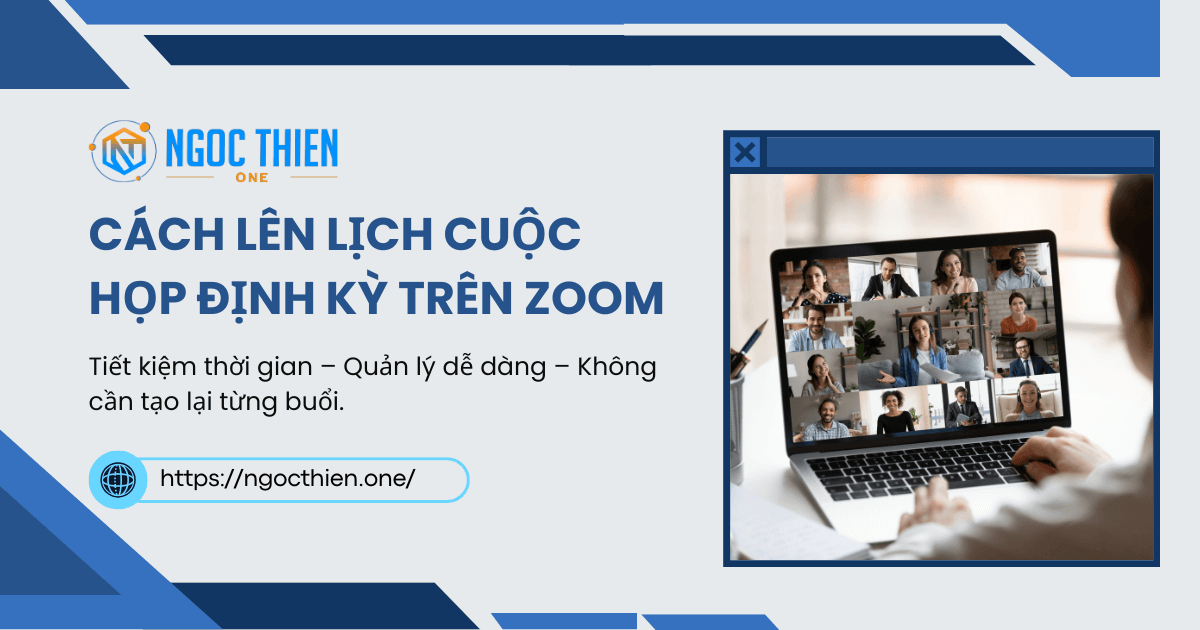
![Hướng dẫn bắt đầu sử dụng Zoom Docs [2025]](https://ngocthien.one/wp-content/uploads/2025/08/huong-dan-bat-dau-su-dung-zoom-docs-2025-768x403.png)